W10系统激活教程(详解W10系统激活教程,快速激活您的Windows10系统)
在使用Windows10操作系统时,我们经常需要进行激活才能正常使用系统的全部功能。然而,许多人对于W10系统的激活方法并不了解,或者觉得激活过程复杂繁琐。本文将为大家详细介绍一种简单易行的W10系统激活教程,帮助您快速激活Windows10系统,享受更好的用户体验。
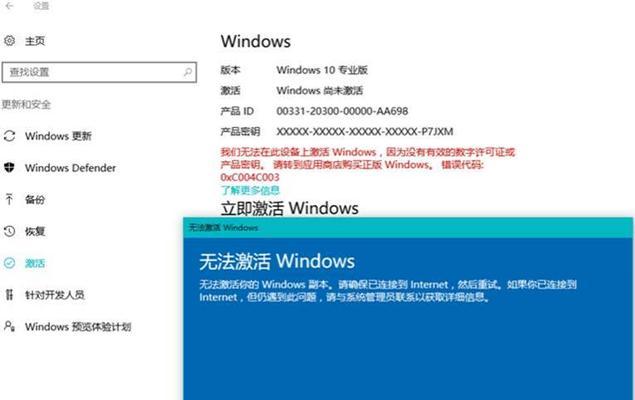
一、了解W10系统激活的必要性
通过W10系统激活,您可以合法地使用Windows10操作系统,并且享受到正版系统带来的更好服务与保障。激活后,您将可以获得操作系统的所有更新和补丁,保证系统的稳定性和安全性。
二、购买合法的授权密钥
您需要购买一个合法的Windows10授权密钥。您可以在Microsoft官方网站或授权的第三方网站上购买到合法的授权密钥。注意选择正规渠道购买,避免购买到非法或已被使用的密钥。
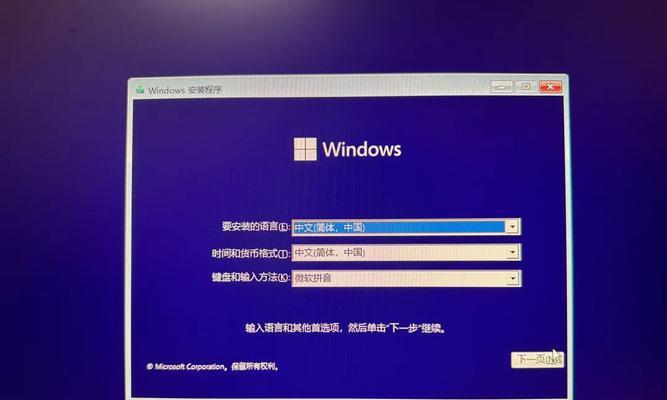
三、备份重要文件和设置
在进行激活之前,建议您备份重要的文件和系统设置。激活过程中可能会对系统进行一些更改,为了避免数据丢失或设置丢失,备份是非常必要的。
四、连接互联网
确保您的计算机已连接到互联网。W10系统的激活过程需要连接到Microsoft的服务器进行验证,只有在网络连接正常的情况下才能完成激活。
五、打开系统设置
在Windows10桌面上,点击任务栏中的“开始”按钮,然后点击“设置”图标,进入系统设置界面。
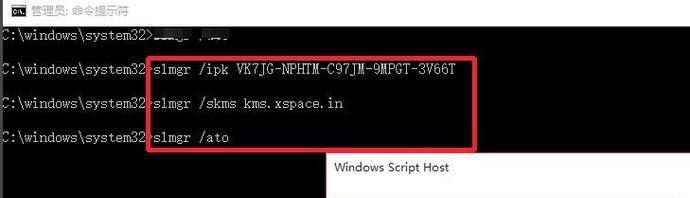
六、选择“更新与安全”
在系统设置界面中,找到并点击“更新与安全”选项,进入更新与安全设置。
七、选择“激活”
在“更新与安全”界面中,选择左侧菜单栏中的“激活”选项,进入激活设置界面。
八、输入授权密钥
在激活设置界面中,找到“更改产品密钥”选项,并点击它。在弹出的窗口中,输入您购买的Windows10授权密钥,并点击“下一步”。
九、等待激活验证
系统将会自动连接到Microsoft的服务器进行密钥验证。请确保您的计算机已经连接到互联网,并耐心等待验证的过程。
十、完成激活
验证通过后,您将会看到激活成功的提示。此时,您的Windows10系统已成功激活,可以享受到正版系统的全部功能了。
十一、验证激活状态
为了确保激活成功,您可以返回激活设置界面,并确认系统的激活状态是否显示为“Windows已激活”。
十二、更新系统
激活后,您可以打开系统设置界面中的“更新与安全”选项,点击“检查更新”按钮,让系统自动下载并安装最新的更新和补丁,以保证系统的稳定性和安全性。
十三、注意事项
在使用W10系统时,请遵守相关的软件许可协议和法律法规。不要使用非法或盗版软件,以免引发版权纠纷或安全风险。
十四、解决激活失败问题
如果您在激活过程中遇到问题,可以查阅Microsoft官方网站上的相关教程或联系技术支持寻求帮助,以解决激活失败的问题。
十五、
通过本文所介绍的简单易行的W10系统激活教程,您可以轻松地激活Windows10系统,享受到正版系统的全部功能和优势。记得合法购买授权密钥,备份重要文件和设置,并遵守相关法律法规,以保证您的系统使用安全稳定。祝您使用愉快!


